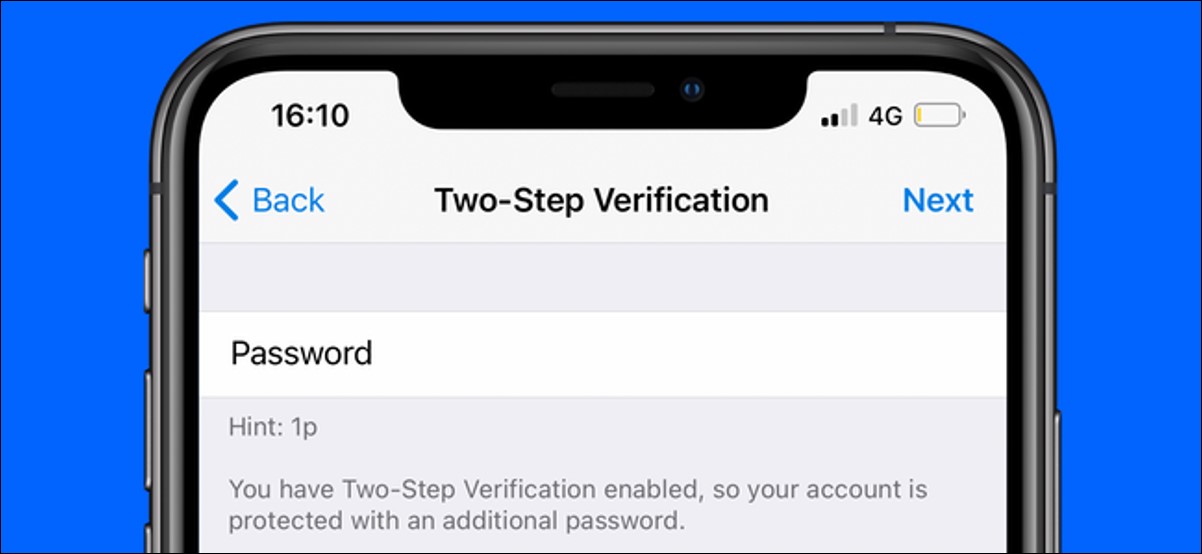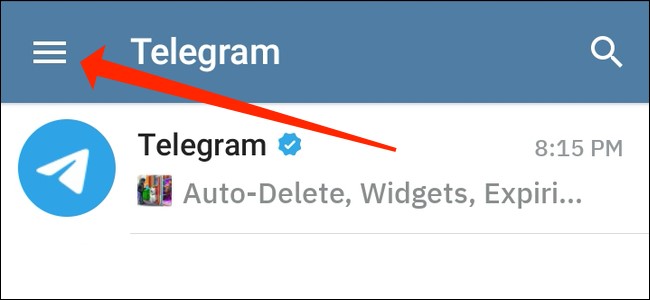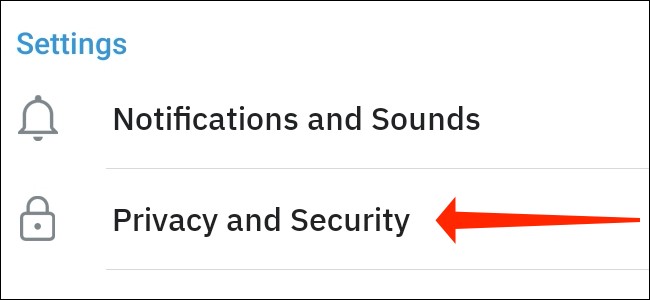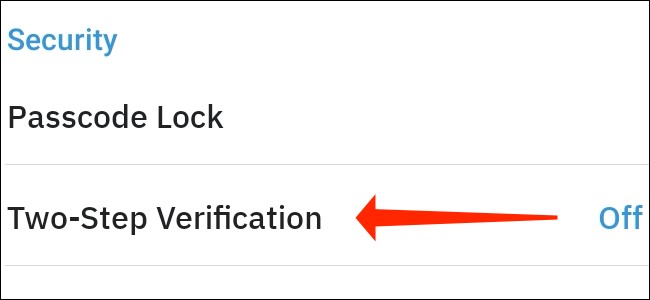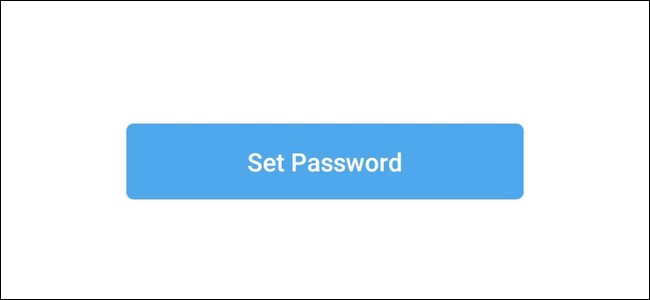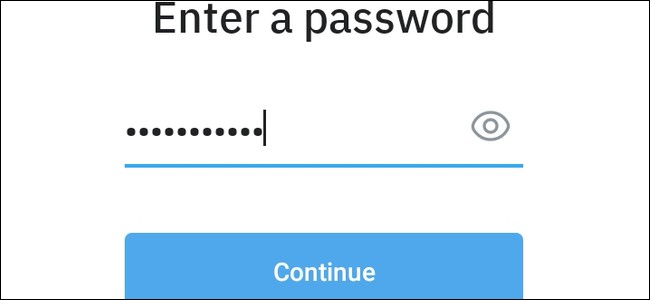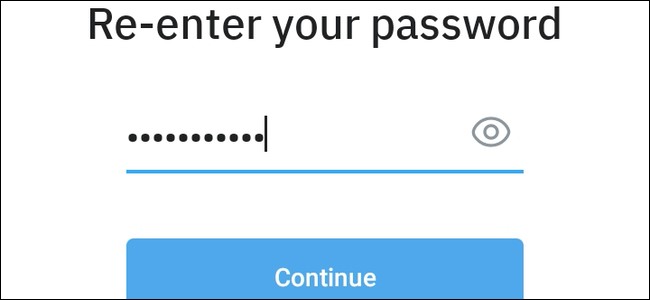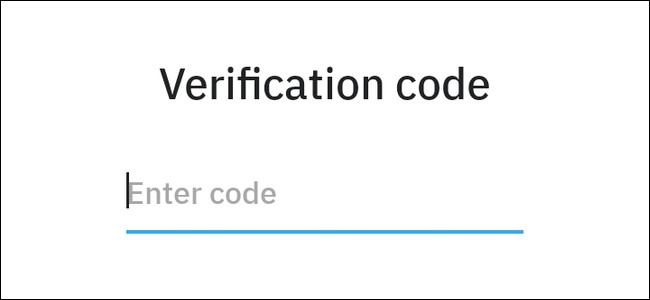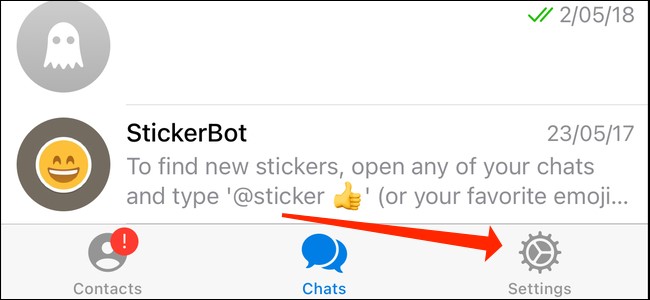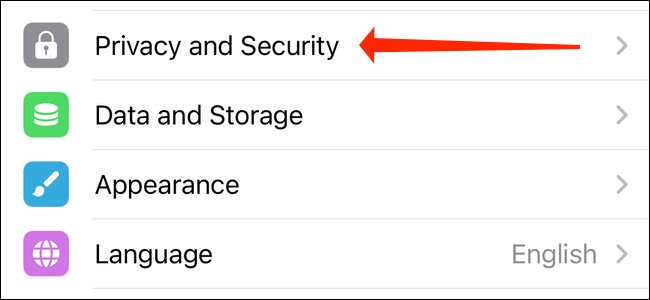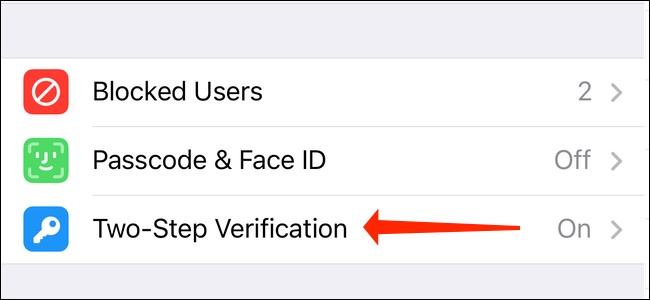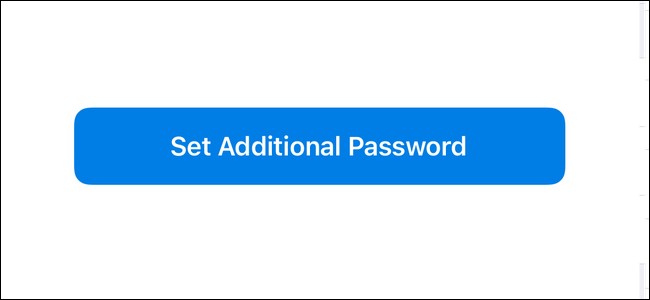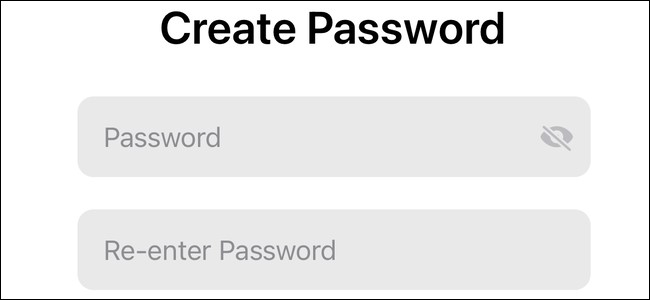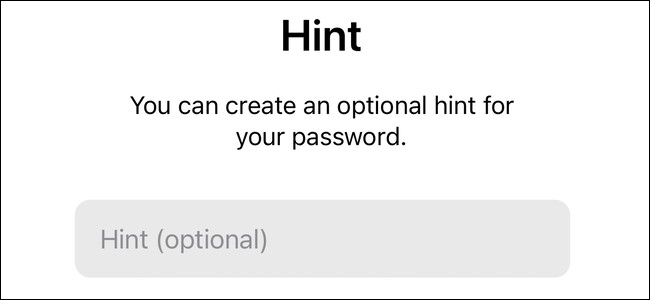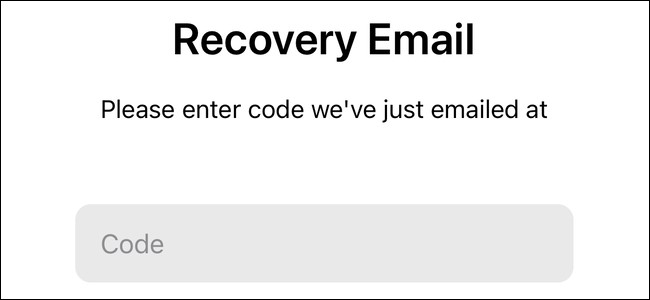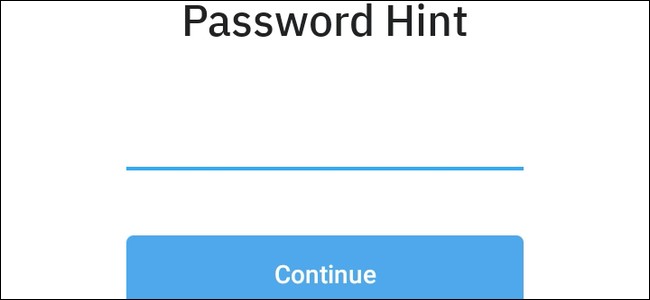عنوانهای این مطلب
مقدمه روشن کردن تائید دو مرحله ای در تلگرام
این امکان برای کاربران وجود دارد که با روشن کردن تائید دو مرحله ای در تلگرام، حساب خود را ایمن کنند. با این کار میتوانید یک رمز عبور دوم اضافه کنید، که زمان ورود به حساب تلگرام باید آن را وارد کنید. در این مطلب قصد داریم روش فعال کردن این تائید دومرحلهای را باهم بررسی کنیم.
بهصورت پیشفرض برای ورود به حساب تلگرام لازم است از یک رمز عبور یکبارمصرف یا OTP استفاده کنید که از طریق پیام کوتاه و یا از طریق تلگرام به دستگاه دیگری که قبلاً با آن وارد حساب خود شدهاید، فرستاده میشود. بااینحال، برای امنیت بیشتر حساب تلگرام خود میتوانید از ویژگی تائید دومرحلهای این برنامه استفاده کنید.
اگر رمز عبور دوم را فراموش کردید، میتوانید با استفاده از ایمیل خود آن را بازیابی کنید. این رمز عبور در همه دستگاهها همگامسازی شده و به حساب تلگرام شما متصل است.
روش روشن کردن تائید دو مرحله ای در تلگرام
روشن کردن تائید دومرحلهای برای اندروید خیلی آسان است. ابتدا روی منوی سه خطی در گوشه بالای سمت چپ برنامه بزنید.
با این کار منویی با تعدادی گزینه باز میشود. گزینه تنظیمات را انتخاب کنید.
حالا به بخش Privacy and Security یا حریم شخصی و امنیت بروید.
بر روی گزینه Two-Step Verification یا تائید دومرحلهای بزنید.
در صفحه بعد، گزینه انتخاب رمز عبور را بزنید.
حالا برای روشن کردن تائید دو مرحله ای در تلگرام، باید در این بخش رمز عبور موردنظر خود را تایپ کنید. پیشنهاد میکنیم برای ایجاد رمزهای عبور ایمن از یک پسورد منیجر خوب استفاده کنید. بعد از واردکردن رمز، گزینه ادامه را انتخاب کنید.
رمز عبور را دوباره وارد کنید و گزینه ادامه را بزنید.
یک password hint انتخاب کنید و سپس بر روی گزینه ادامه بزنید.
حالا از شما درخواست میشود آدرس ایمیل خود را وارد کنید. این آدرس برای بازیابی رمز عبور تلگرام شما در آینده مورداستفاده قرار میگیرد. بر روی گزینه ادامه بزنید.
حالا تلگرام یک کد تائید به آدرس ایمیلی که وارد کردهاید میفرستد. در ادامه کد را وارد کنید.
تبریک میگوییم، شما یکلایه امنیتی به حساب تلگرام خود اضافه کردید. با انتخاب Return to Settings کار شما تمام میشود.
روشن کردن تائید دو مرحله ای در تلگرام برای آیفون
فرآیند فعال کردن تائید دو مرحله در تلگرام برای آیفون هم شبیه بخش قبل است. در اینجا مواردی که نیاز دارید بدانید آورده شدهاند.
در تلگرام آیفون بر روی بخش تنظیمات در زیر نوار و سمت راست بخش چتها بزنید.
بخش Privacy and Security را انتخاب کنید.
گزینه Two-Step Verification را انتخاب کنید.
حالا گزینه Set Additional Password یا اضافه کردن رمز عبور اضافی را انتخاب کنید.
حالا وقت آن است که با روشن کردن تائید دو مرحله ای در تلگرام، حساب خود را ایمن کنید. رمز عبور خود را در هر دو کادر تایپ کنید و مطمئن شوید که باهم یکسان هستند. سپس گزینه Create Password را انتخاب کنید.
حالا میتوانید سرنخی برای رمز عبور خود بسازید. این سرنخ هر زمان که تلگرام برای رمز عبور دوم شما درخواست کند ظاهر خواهد شد. بعد از اتمام کارتان گزینه ادامه را انتخاب کنید.
اگر یکزمان قصد داشتید رمز عبور دوم تلگرام خود را بازیابی کنید، یک کد بازیابی به ایمیل شما فرستاده میشود. در این مرحله آدرس ایمیل خود را وارد کنید و گزینه ادامه را بزنید.
تلگرام یک کد به آدرس ایمیل شما میفرستد. بعد از واردکردن کد در تلگرام کارتان تمام است.
حالا با روشن کردن تائید دو مرحله ای در تلگرام، امنیت حساب شما بسیار بالاتر رفته است. محض یادآوری باید بگوییم که دفعه بعد که وارد حساب خود میشوید باید رمز عبور دوم خود را هم وارد کنید، پس آن را یک جای امن نگهدارید.
با روش روش استفاده از آنتی ویروس Microsoft Defender در ویندوز ۱۰ آشنا شوید.